Zusammenfassung:
Haben Sie den Passcode Ihres iPhones vergessen und es ist jetzt gesperrt? Haben Sie Probleme, eine Lösung zu finden, da Ihr iPhone über iOS 10 verfügt? In diesem Artikel werden die 4 einfachsten Möglichkeiten erläutert, wie Sie den iOS-Passcode ohne Siri umgehen können.
Den Passcode für die iPhone-Bildschirmsperre zu vergessen, kann sehr problematisch sein. Das Problem wird größer, wenn Ihr iPhone noch eine ältere iOS-Version wie iOS 10 verwendet. Apple hat neue iOS-Versionen verbessert und neue Lösungen für solche Probleme eingeführt. Sie müssen jedoch tiefer nach verfügbaren Lösungen suchen, um den iOS 10-Passcode zu umgehen.
Um Ihnen zu helfen, haben wir die 4 einfachsten Möglichkeiten zusammengestellt, wie Sie den iOS 10-Passcode ohne Siri umgehen können. Bleiben Sie beim Artikel, um zu erfahren, wie Sie dieses Problem am besten umgehen können.
So umgehen Sie den iOS 10-Passcode ohne Siri mit EaseUS MobiUnlock
Sobald Ihr iPhone mit iOS 10 aufgrund eines falschen Passcodes gesperrt wurde, müssen Sie vorsichtig sein, wenn Sie versuchen, ihn zu umgehen. Aus diesem Grund sollten Sie ein professionelles Entsperrtool verwenden, um den iOS 10-Passcode zu umgehen. Wenn Sie nach einem zuverlässigen Tool zum Entsperren Ihres iPhones suchen, empfehlen wir die Verwendung von EaseUS MobiUnlock. Es ist die beste Lösung, um iOS 10 zu umgehen Passcode ohne Siri.
Herausragende Funktionen von EaseUS MobiUnlock:
- Mit diesem Tool können Sie ganz einfach alle Arten von iPhone-Bildschirmsperren entsperren, einschließlich 4-stelligem Passcode, 6-stelligem Passcode, Touch ID und Face ID.
- Wenn Ihre iCloud-ID deaktiviert wurde und Sie keine Apps aus dem App Store herunterladen können, kann Ihnen dieses Tool dabei helfen, die ID zu entfernen.
- Es funktioniert auch als Passwort-Manager für Ihre Apps, Websites und WLAN-Passwörter.
- EaseUS MobiUnlock kann iTunes-Backups auch entschlüsseln, wenn Sie Ihr Apple-ID-Passwort vergessen haben.
Schritte zum Umgehen des iOS 10-Passcodes ohne Siri über EaseUS MobiUnlock:
Machen Sie sich keine Sorgen, denn mit diesem erstaunlichen Tool können Sie Ihr iPhone mit dem Passcode von iOS 10 schnell und unkompliziert umgehen. Führen Sie die folgenden Schritte aus, um den iOS 10-Passcode ohne Siri über EaseUS MobiUnlock zu umgehen:
Schritt 1. Verbinden Sie Ihr iPhone, iPad oder Ihren iPod mit einem USB-Kabel mit Ihrem PC und führen Sie EaseUS MobiUnlock aus. Wählen Sie „Bildschirmpasscode entsperren“ auf der Startseite von EaseUS MobiUnlock.

Schritt 2 . Klicken Sie auf „Start“, um fortzufahren.

Schritt 3. Klicken Sie auf „Weiter“, um eine verfügbare Firmware für Ihr Gerät herunterzuladen. Wenn Sie eines auf Ihren Computer heruntergeladen haben, klicken Sie unten im Fenster auf „Auswählen“, um das Paket manuell auszuwählen.

Schritt 4. Sobald die Firmware-Überprüfung abgeschlossen ist, klicken Sie auf „Jetzt entsperren“ und es erscheint ein Warnfenster. Geben Sie die erforderlichen Informationen in das Feld ein und klicken Sie erneut auf „Entsperren“, um Ihr gesperrtes oder deaktiviertes iPhone, iPad oder iPod zu umgehen.

Schritt 5. Warten Sie geduldig, bis das Tool Ihr gesperrtes Gerät umgeht. Wenn dies erledigt ist, richten Sie Ihr iPhone, iPad oder Ihren iPod ein und erstellen Sie ein neues Passwort.

So umgehen Sie den iOS 10-Passcode ohne Siri über iTunes oder Finder
Selbst wenn Sie iOS 10 verwenden, gibt es glücklicherweise eine zuverlässige Methode, mit der Sie den vergessenen Passcode Ihres iPhones umgehen können. Diese Methode verwendet iTunes oder Finder, je nachdem, ob Sie Windows- oder Mac-Benutzer sind. Sie benötigen jedoch die neueste Version von iTunes/Finder und Ihr iPhone muss sich im Wiederherstellungsmodus befinden, um diese Methode verwenden zu können. Befolgen Sie diese Schritte, um den iOS-Passcode ohne Siri über iTunes/Finder zu umgehen:
Schritt 1. Da zum Zurücksetzen Ihres iPhones mit iTunes/Finder der Wiederherstellungsmodus erforderlich ist, versetzen Sie Ihr iPhone gemäß einer dieser Anleitungen in den Wiederherstellungsmodus.
- Wenn Sie ein iPhone 6 oder älter verwenden, schließen Sie Ihr Gerät an den Computer an, drücken Sie gleichzeitig die Tasten „Sleep/Wake“ und „Home“ und halten Sie sie gedrückt. Sie können die Taste loslassen, sobald sich Ihr iPhone im Wiederherstellungsmodus befindet.
- Schließen Sie ein iPhone der iPhone 7-Serie an den Computer an und halten Sie die Tasten „Lautstärke verringern“ und „Sleep/Wake“ gedrückt. Halten Sie die Tasten gedrückt, bis Ihr iPhone in den Wiederherstellungsmodus wechselt.
Schritt 2. In iTunes/Finder wird eine Meldung angezeigt, dass ein iPhone im Wiederherstellungsmodus erkannt wurde und Sie es „aktualisieren“ oder „wiederherstellen“ müssen. Beginnen Sie grundsätzlich immer mit „Aktualisieren“. Wenn es nicht funktioniert, setzen Sie Ihr iPhone mit „Wiederherstellen“ zurück.
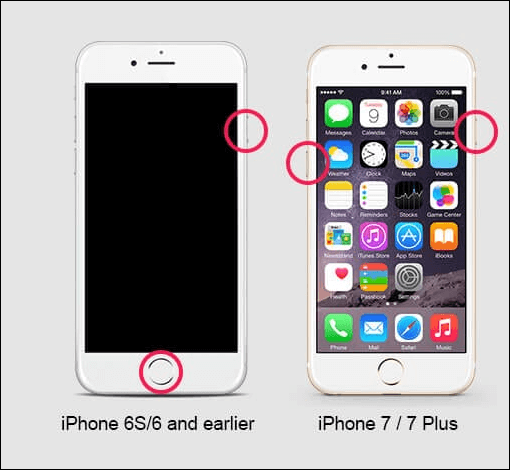
So umgehen Sie den iOS 10-Passcode ohne Siri über „Meine App suchen“.
Ist auf Ihrem iPhone die Find My-App installiert und aktiviert? Wenn ja, können Sie die Find My-App verwenden, um den iOS 10-Passcode zu umgehen. Um diese Methode nutzen zu können, muss mindestens ein weiteres iPhone oder Apple-Gerät mit demselben iCloud-Konto verbunden sein. So können Sie den iOS 10-Passcode ohne Siri über die Find My-App umgehen:
Schritt 1. Starten Sie die Find My-App auf dem iPhone und tippen Sie im Bildschirmmenü auf „Geräte“. Wählen Sie hier Ihr iPhone aus und tippen Sie auf „Dieses Gerät löschen“.
Schritt 2. Drücken Sie im nächsten Bildschirm auf „Weiter“ und bestätigen Sie diese Aktion, indem Sie auf „Löschen“ tippen. Geben Sie anschließend Ihr Apple-ID-Passwort ein, um Ihr iPhone zu löschen und zurückzusetzen.
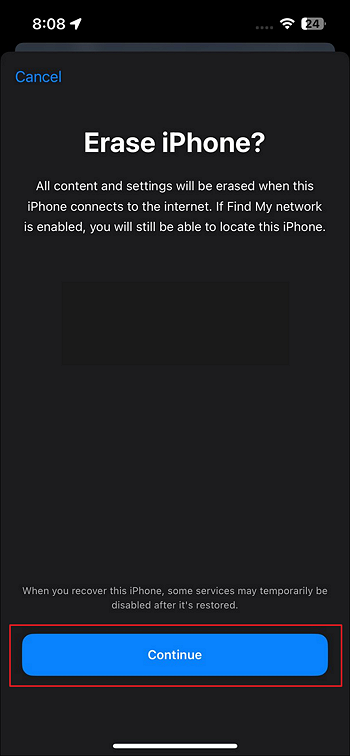
So umgehen Sie den iOS 10-Passcode ohne Siri über iCloud
Wenn Sie nicht auf die Find My-App zugreifen können, können Sie Ihr iPhone auch über die iCloud-Website löschen. Um diese Methode verwenden zu können, muss jedoch die Funktion „Mein suchen“ für Ihr Gerät aktiviert sein.
Wenn Find My aktiviert ist und Sie sich an Ihr Apple-ID-Passwort erinnern, ist dies die empfohlene Methode. Die erforderlichen Schritte zum Umgehen des iOS 10-Passcodes ohne Siri über iCloud sind die folgenden:
Schritt 1. Besuchen Sie zunächst die iCloud Find My-Website mit dem Browser Ihres Systems. Melden Sie sich hier mit Ihrer Apple-ID an.
Schritt 2. Klicken Sie nun auf „Alle Geräte“ und wählen Sie Ihr iPhone aus. Klicken Sie anschließend auf „iPhone löschen“ und geben Sie Ihr Apple-ID-Passwort ein, um Ihr iPhone zurückzusetzen.

FAQs zum Umgehen des iOS 10-Passcodes ohne Siri
Haben Sie Schwierigkeiten zu verstehen, wie Sie den iOS 10-Passcode ohne Siri umgehen können? Gehen Sie die FAQs aus dem Internet durch und beantworten Sie sie unten zu diesem Thema:
1. Wie entsperrt man ein iPhone ohne Passcode, ohne es wiederherzustellen?
Im Allgemeinen gibt es keine Möglichkeit, ein iPhone mit vergessenem Passwort zu entsperren, ohne es zu löschen und wiederherzustellen. Es gibt jedoch eine Möglichkeit, wenn Ihr iPhone die iOS-Version von iOS 8.0 bis iOS 10.1 verwendet. In diesen iOS-Versionen ist das Entsperren eines iPhones ohne Passcode und Datenverlust möglich, da Sie in diesen Versionen die Siri-Methode verwenden können.
2. Wie kann ich den iPhone-Passcode mit Siri umgehen?
Wenn Sie den iPhone-Passcode mit Siri umgehen möchten, führen Sie die folgenden Schritte aus:
- Halten Sie auf dem gesperrten Bildschirm Ihres iPhones die Home-Taste gedrückt, um Siri zu aktivieren, und fragen Sie: „Hey Siri, wie spät ist es?“ Sobald die Uhr angezeigt wird, tippen Sie darauf und drücken Sie auf der Weltuhr +, um eine weitere Uhr hinzuzufügen.
- Um nach einer Stadt zu suchen, geben Sie in der Suchleiste etwas ein und wählen Sie „Gesamter Text“ aus. Klicken Sie unter den Popup-Optionen auf „Teilen“ und wählen Sie „Nachrichten“ aus den Apps. Sie gelangen zum Bildschirm „Neue Nachricht“, wo Sie einige Wörter in das Feld „An“ eingeben müssen.
- Tippen Sie nach der Eingabe auf die Eingabetaste. Der eingegebene Text wird grün hervorgehoben. Drücken Sie nun + und wählen Sie Neuen Kontakt erstellen. Klicken Sie im Bildschirm „Neuer Kontakt“ auf „Foto hinzufügen“ und wählen Sie „Foto auswählen“. Sie gelangen zu den Fotos, wo Sie einige Minuten warten und dann die Home-Taste drücken müssen.
Das Fazit
Zusammenfassend lässt sich sagen, dass das Vergessen des Passcodes zwar lästig, aber nicht das Ende der Welt bedeutet. Es gibt mehrere Möglichkeiten, den gesperrten iPhone-Bildschirm zu umgehen, selbst wenn Sie eine alte iOS-Version wie iOS 10 verwenden. Wenn Sie ein iPhone mit iOS 10 verwenden, ist die Verwendung von EaseUS MobiUnlock die sicherste Möglichkeit, es zu entsperren. Es bietet eine schnelle und ausfallsichere Methode zur Wiederherstellung des Zugriffs auf Ihr Gerät.
Weitere Artikel & Tipps:
-
Wie man den 'Support Apple Com iPhone Passcode' repariert
![author-Maria]() Maria / 2025-09-01
Maria / 2025-09-01 -
3 Möglichkeiten: iPhone ohne Passcode oder iTunes entsperren
![author-Maria]() Maria / 2025-09-01
Maria / 2025-09-01
-
So entsperren Sie das iPhone mit dem Notrufbildschirm
![author-Maria]() Maria / 2025-09-01
Maria / 2025-09-01 -
So entsperren Sie den iPhone-Passcode ohne Computer oder iTunes 2024
![author-Maria]() Maria / 2025-09-01
Maria / 2025-09-01

EaseUS MobiUnlock
- iPhone-Sperrcode entsperren
- 4/6-stelligen Code entfernen
- Deaktiviertes iPhone entsperren
iPhone entsperren